Desativar um suplemento do WordPress da base de dados
Ao resolver um erro no seu site WordPress, pode ser necessário desativar um ou mais suplementos. Se não conseguir aceder ao seu painel do WordPress, pode desativar um suplemento da base de dados do site. Se não tiver a certeza de qual plugin está a causar o problema, ative a depuração do WordPress para descobrir.
Aviso: deve sempre fazer uma cópia de segurança do seu site antes de efetuar alterações na base de dados. Além disso, a desativação de um ou mais plugins pode afetar a aparência e o funcionamento do seu site.
- Inicie sessão no phpMyAdmin.
- No phpMyAdmin, no menu à esquerda, selecione o nome da base de dados que o seu site utiliza. Nota: se tiver mais do que uma base de dados na sua conta de alojamento, pode verificar o ficheiro wp-config.php para saber qual a base de dados utilizada pelo seu site.
- Selecione a tabela wp_options (selecione o texto, não a caixa de seleção). Nota: algumas bases de dados têm prefixos diferentes de wp_ , por isso concentre-se em encontrar e selecionar a tabela com _options no nome.
- No lado direito, na lista de entradas, encontre active_plugins . Geralmente, está na segunda página de entradas.
- Junto à entrada active_plugins , selecione Editar .
- Na linha option_value , selecione todo o texto no campo e copie-o para um editor de texto à sua escolha. Assim que o texto for copiado para um local seguro, pode editá-lo no phpMyAdmin.
- No phpMyAdmin, encontre o suplemento que pretende desativar e elimine a sua referência. Deve eliminar tudo de i: a ”; para esse suplemento.
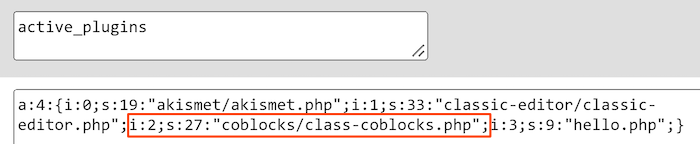
- Atualize a: X, em que X corresponde ao número de suplementos ativos no seu site. Por exemplo, se anteriormente tinha quatro suplementos ativos, a: 4 deve ser alterado para a: 3 quando desativar um suplemento.
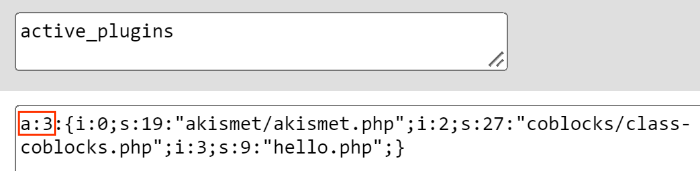
- Selecione Ir para aplicar a alteração e desativar o suplemento.
Passos relacionados
- Para ativar o suplemento desativado na base de dados, siga os passos 1-5, substitua o texto no phpMyAdmin pelo texto copiado no passo 6 e, em seguida, selecione Ir .
- Se tiver acesso, também pode ativar o suplemento a partir do seu painel do WordPress .
Mais informações
- Se não estiver familiarizado com o phpMyAdmin e tiver acesso ao seu painel do WordPress, também pode desativar os seus suplementos a partir daí .
- Desativar um suplemento do WordPress com FTP
- Resolução de problemas do WordPress
- Alterar o meu tema do WordPress na base de dados